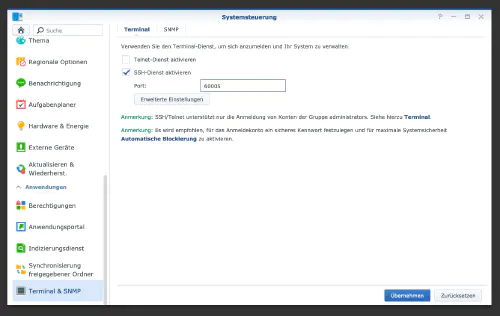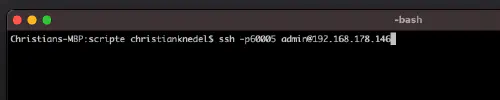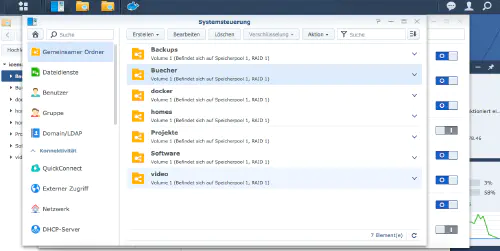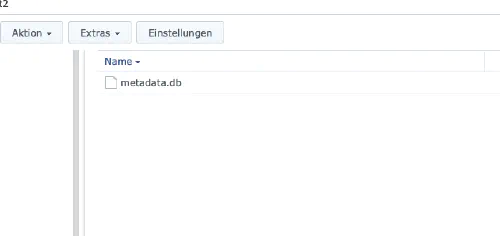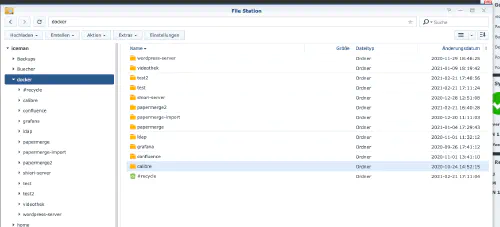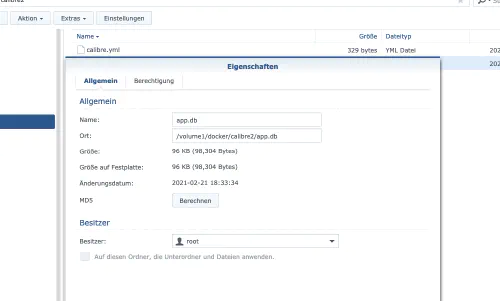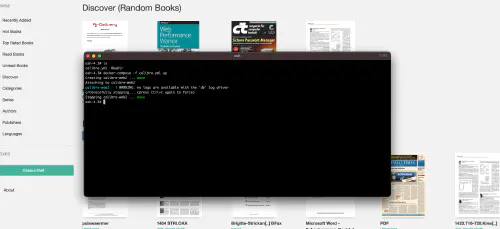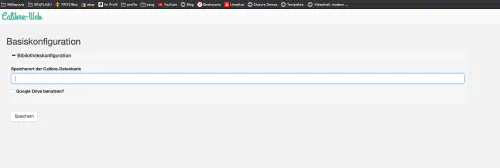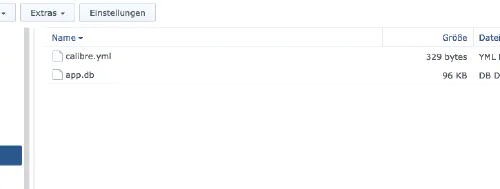Tässä blogissa on jo helpompi opetusohjelma: Synology-Nas: Asenna Calibre Web e-kirjastoksi. Tämä opetusohjelma on tarkoitettu kaikille Synology DS -ammattilaisille.
Vaihe 1: Synologyn valmistelu
Ensin SSH-kirjautuminen on aktivoitava DiskStationissa. Tee tämä menemällä “Ohjauspaneeli” > “Pääte” > “Pääte”.
Sitten voit kirjautua sisään “SSH:n”, määritetyn portin ja järjestelmänvalvojan salasanan kautta (Windows-käyttäjät käyttävät Puttya tai WinSCP:tä).
Kirjaudun sisään terminaalin, winSCP:n tai Puttyn kautta ja jätän tämän konsolin auki myöhempää käyttöä varten.
Vaihe 2: Luo kirjakansio
Luon uuden kansion Calibre-kirjastolle. Tätä varten kutsun “System Control” -> “Shared Folder” ja luon uuden kansion nimeltä “Books”. Jos “Docker”-kansiota ei ole vielä olemassa, se on myös luotava.
Vaihe 3: Valmista kirjakansio
Nyt on ladattava ja purettava seuraava tiedosto: https://drive.google.com/file/d/1zfeU7Jh3FO_jFlWSuZcZQfQOGD0NvXBm/view. Sisältö (“metadata.db”) on sijoitettava uuteen kirjahakemistoon, katso:
Vaihe 4: Valmistele Docker-kansio
Luon Docker-hakemistoon uuden hakemiston nimeltä “calibre”:
Sitten vaihdan uuteen hakemistoon ja luon uuden tiedoston nimeltä “calibre.yml”, jonka sisältö on seuraava:
version: '2'
services:
calibre-web:
image: linuxserver/calibre-web
container_name: calibre-web-server
environment:
- PUID=1026
- PGID=100
- TZ=Europe/Berlin
volumes:
- /volume1/Buecher:/books
- /volume1/docker/calibre:/briefkaste
ports:
- 8055:8083
restart: unless-stopped
Tässä uudessa tiedostossa on muutettava useita kohtia seuraavasti:* PUID/PGID: DS-käyttäjän käyttäjä- ja ryhmätunnus on syötettävä kohtaan PUID/PGID. Tässä käytän konsolia “Vaiheesta 1” ja komentoja “id -u” nähdäksesi käyttäjätunnuksen. Komennolla “id -g” saan ryhmän ID:n.* portit: Portin etuosa “8055:” on korjattava.hakemistotKaikki tämän tiedoston hakemistot on korjattava. Oikeat osoitteet näkyvät DS:n ominaisuusikkunassa. (Kuvakaappaus seuraa)
Vaihe 5: Testin käynnistys
Voin myös hyödyntää konsolia tässä vaiheessa. Siirryn Calibre-hakemistoon ja käynnistän Calibre-palvelimen siellä Docker Composen kautta.
$ cd /volume1/docker/calibre
$ sudo docker-compose -f calibre.yml up -d
Vaihe 6: Asetukset
Sitten voin soittaa Calibre-palvelimelle levyaseman IP-osoitteella ja vaiheessa 4 määritetyllä portilla. Käytän asennuksessa liitäntäpistettä “/books”. Sen jälkeen palvelin on jo käyttökelpoinen.
Vaihe 7: Asetusten viimeistely
Konsolia tarvitaan myös tässä vaiheessa. Käytän komentoa “exec” kontin sisäisen sovellustietokannan tallentamiseen.
$ sudo docker exec -it calibre-web-server cp /app/calibre-web/app.db /briefkaste/app.db
Tämän jälkeen pysäytän Calibre-palvelimen:
$ sudo docker-compose -f calibre.yml down
version: '2'
services:
calibre-web:
image: linuxserver/calibre-web
container_name: calibre-web-server
environment:
- PUID=1026
- PGID=100
- TZ=Europe/Berlin
volumes:
- /volume1/Buecher:/books
- /volume1/docker/calibre/app.db:/app/calibre-web/app.db
ports:
- 8055:8083
restart: unless-stopped
Sen jälkeen palvelin voidaan käynnistää uudelleen:
$ sudo docker-compose -f calibre.yml up -d